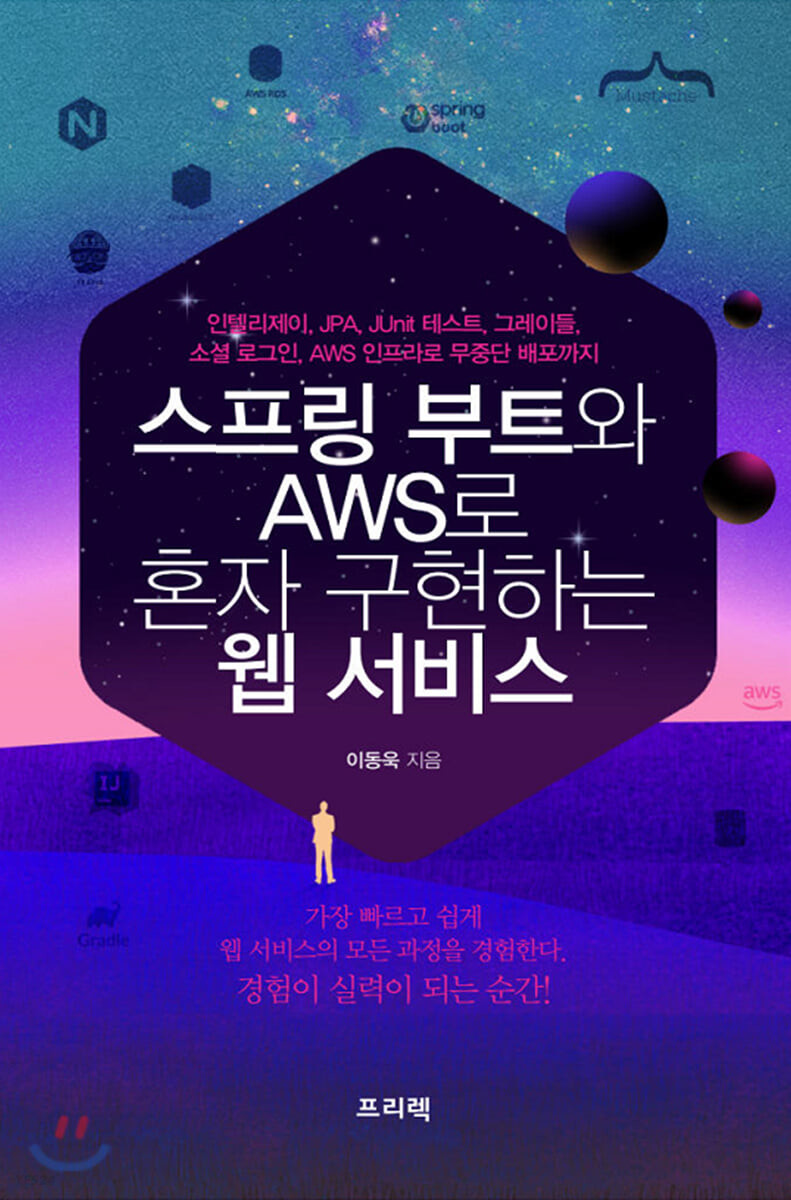
이글은 이동욱(jojoldu)님의 "스프링 부트와 AWS로 혼자 구현하는 웹서비스"를 공부한 내용 정리입니다.
로컬 PC에서 RDS로 접근하기 위해서 RDS의 보안그룹에 본인 PC의 IP주소를 추가하겠습니다.RDS의 세부정보 페이지에서 [보안 그룹]을 클릭합니다.
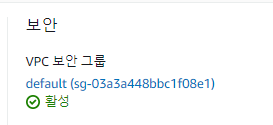
RDS의 보안 그룹정보를 그대로 두고 , 새 브라우저에서 보안그룹 목록 중 EC2에 사용된 보안 그룹의 그룹 ID를 복사합니다.

복사된 보안 그룹ID와 본인의 IP를 RDS 보안 그룹의 인바운드로 추가합니다.
추가 참고 자료 : https://gyuwon95.tistory.com/43
RDS정보 페이지에서 엔드 포인트를 확인합니다. 이 엔드 포인트가 접근 가능한 URL이므로 메모장 같은 곳에 복사해 둡니다.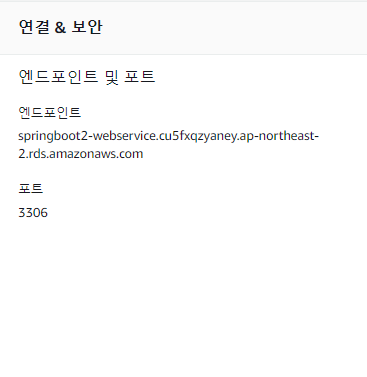
인텔리제이로 이동해서 다음과 같이 database플러그인을 검색합니다.
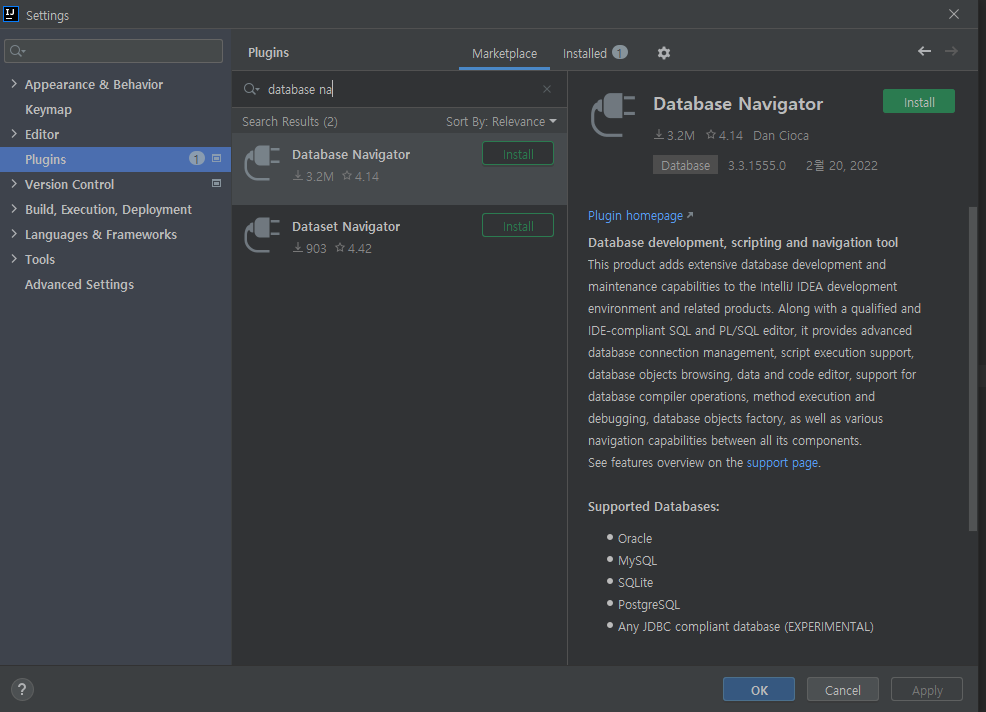
설치가 완료되었다면 인텔리제이를 재시작한 뒤 Action 검색으로 Database Brower를 실행합니다.(Action 키 : ctrl + shift + a)
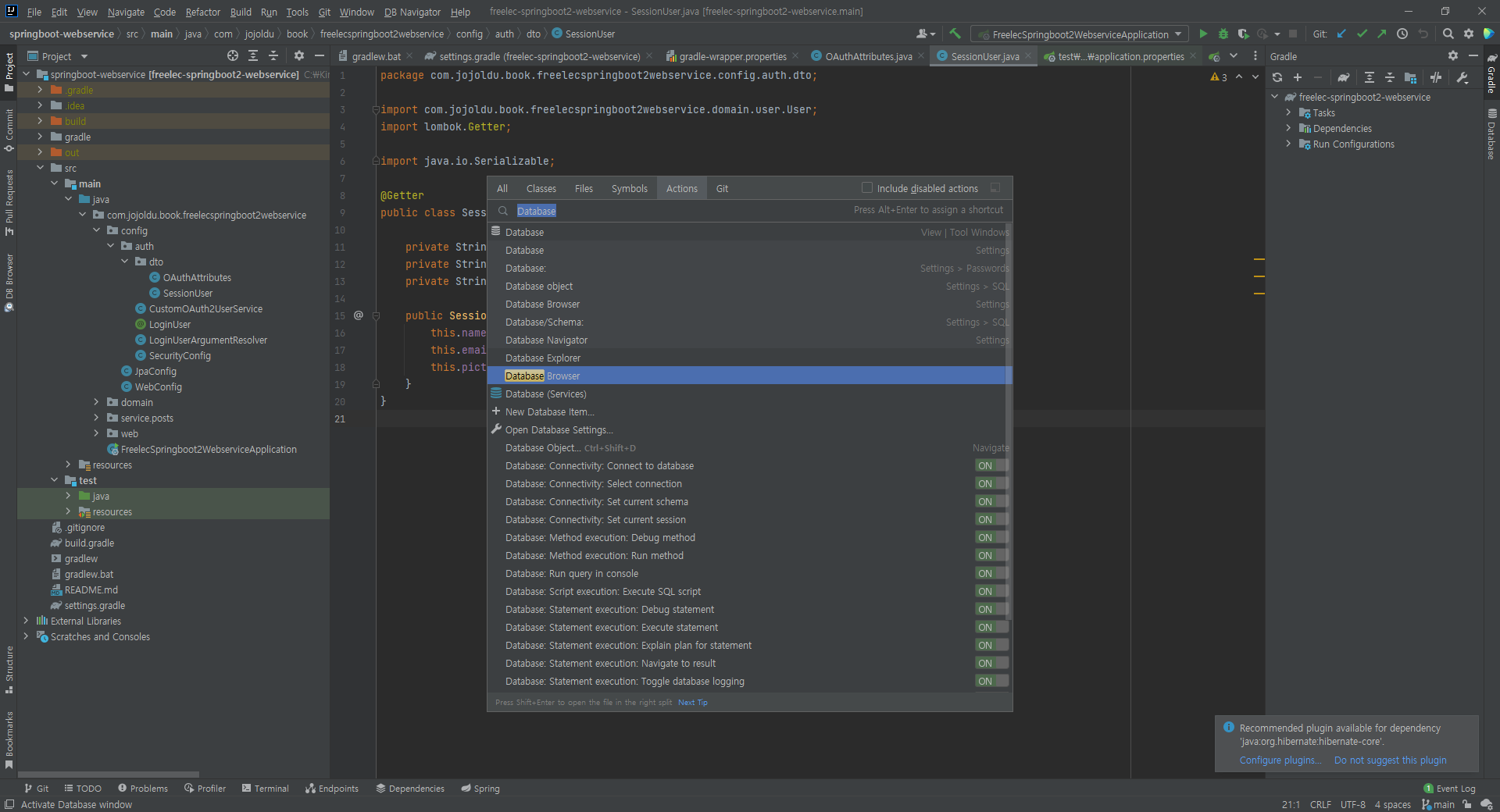
왼쪽 상단에 [+] 버튼을 클릭해 MariaDB는 MySql기반이기 때문에 MySql을 추가합니다.그리고 다음과 같이 정보를 차례로 등록합니다.
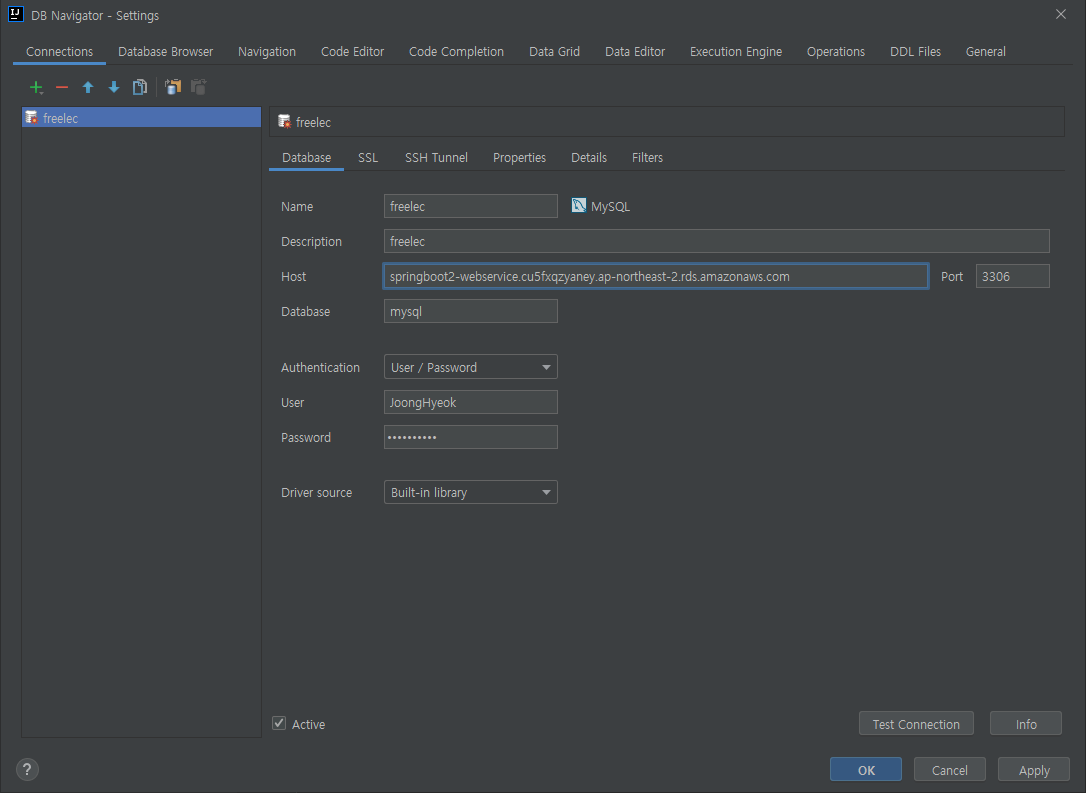
이렇게 연동해서 Test Connection을 했을때 오류가 난다면
https://github.com/jojoldu/freelec-springboot2-webservice/issues/687
https://xengom.com/aws/aws-rds-db-navigator/
위 방법을 참고하면 좋을 것 같습니다.
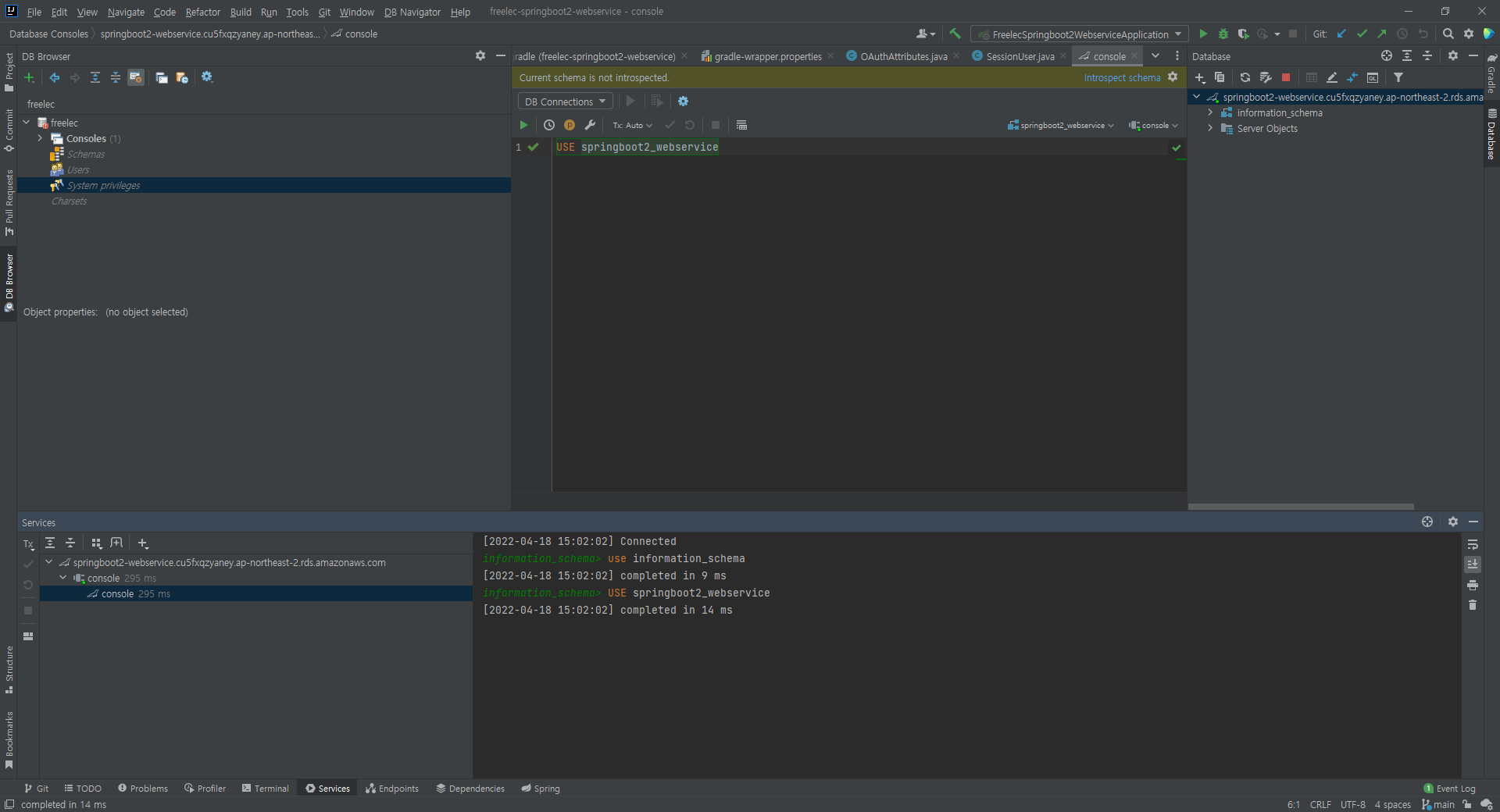
콘솔창에 use springbootw-webservice 실행시 화면에 completed로 잘 실행되었음을 확인할 수 있습니다.
데이터베이스가 선택된 상태에서 현재의 character_set,collation 설정을 확인합니다.
show variables like 'c%';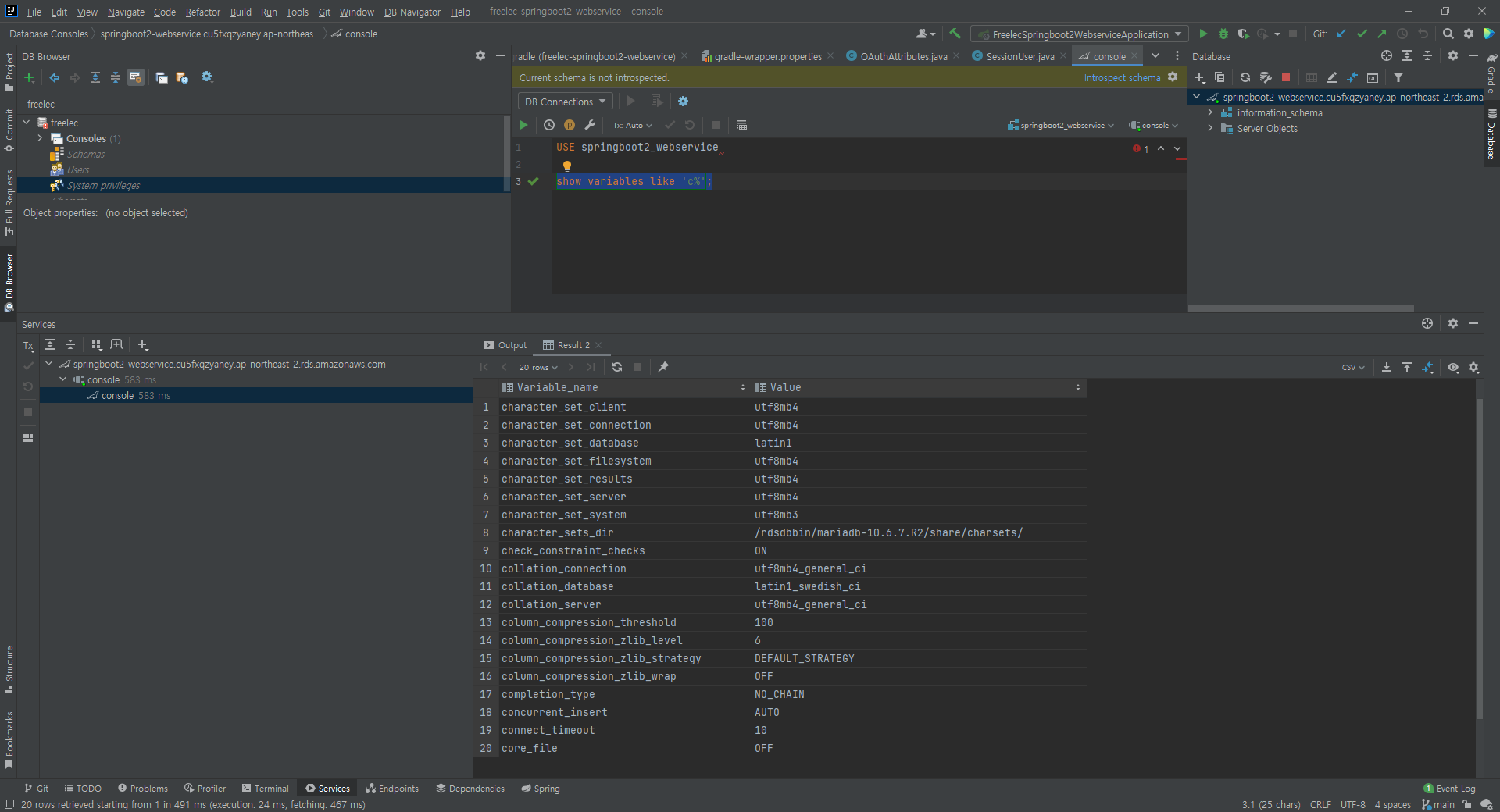
쿼리 결과를 보면 다른 필드들은 모두 utf8mb4가 잘 적용되었는데 character_set_database,collation_connection 2가지 항목이 latin1로 되어있습니다.이 2개의 항목이 MariaDB에서만 RDS파라미터 그룹으로는 변경이 안됩니다. 그래서 직접 변경하겠습니다.다음 쿼리를 실행해줍니다.
ALTER DATABASE 데이터베이스명
CHARACTER SET = 'utf8mb4'
COLLATE = 'utf8mb4_general_ci' ;쿼리를 수행했다면 다시 한번 character_set을 확인합니다.
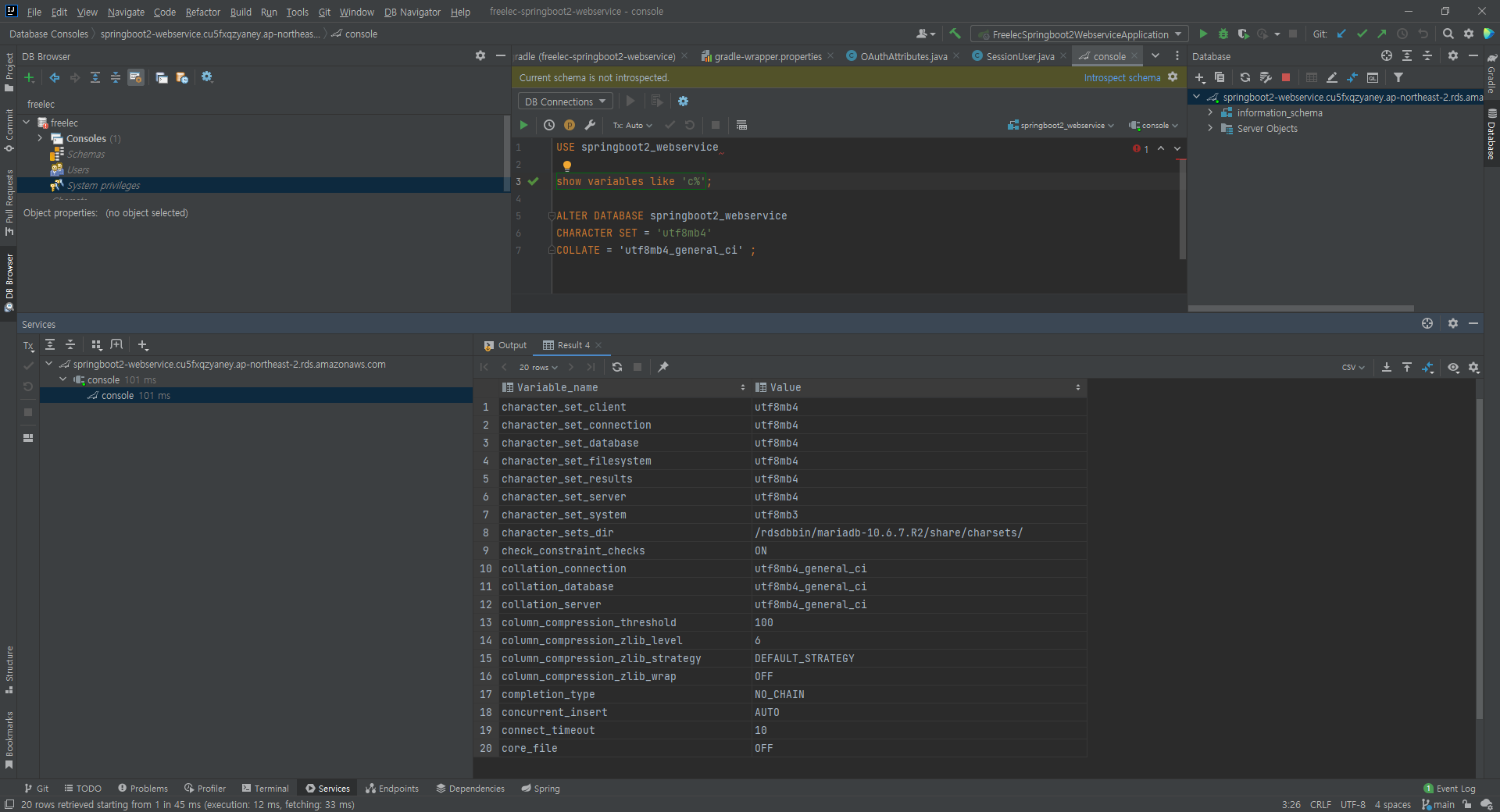
성공적으로 모든 항목이 utf8mb4로 변경된 것을 확인했습니다.
타임존은 아래 쿼리로 확인합니다.
select @@time_zone, now();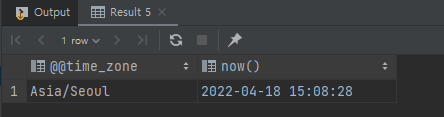
RDS 파라미터 그룹이 잘 적용되어 한국 시간으로 된 것을 확인했습니다.
마지막으로 한글명이 잘 들어가는지 간단한 테이블 생성과 insert쿼리를 실행해봅니다.
CREATE TABLE test(
id bigint(20) NOT NULL AUTO_INCREMENT,
content varchar(255) DEFAULT NULL,
PRIMARY KEY (id)
)ENGINE = InnoDB;
INSERT INTO test(content) values ('테스트');
select * from test;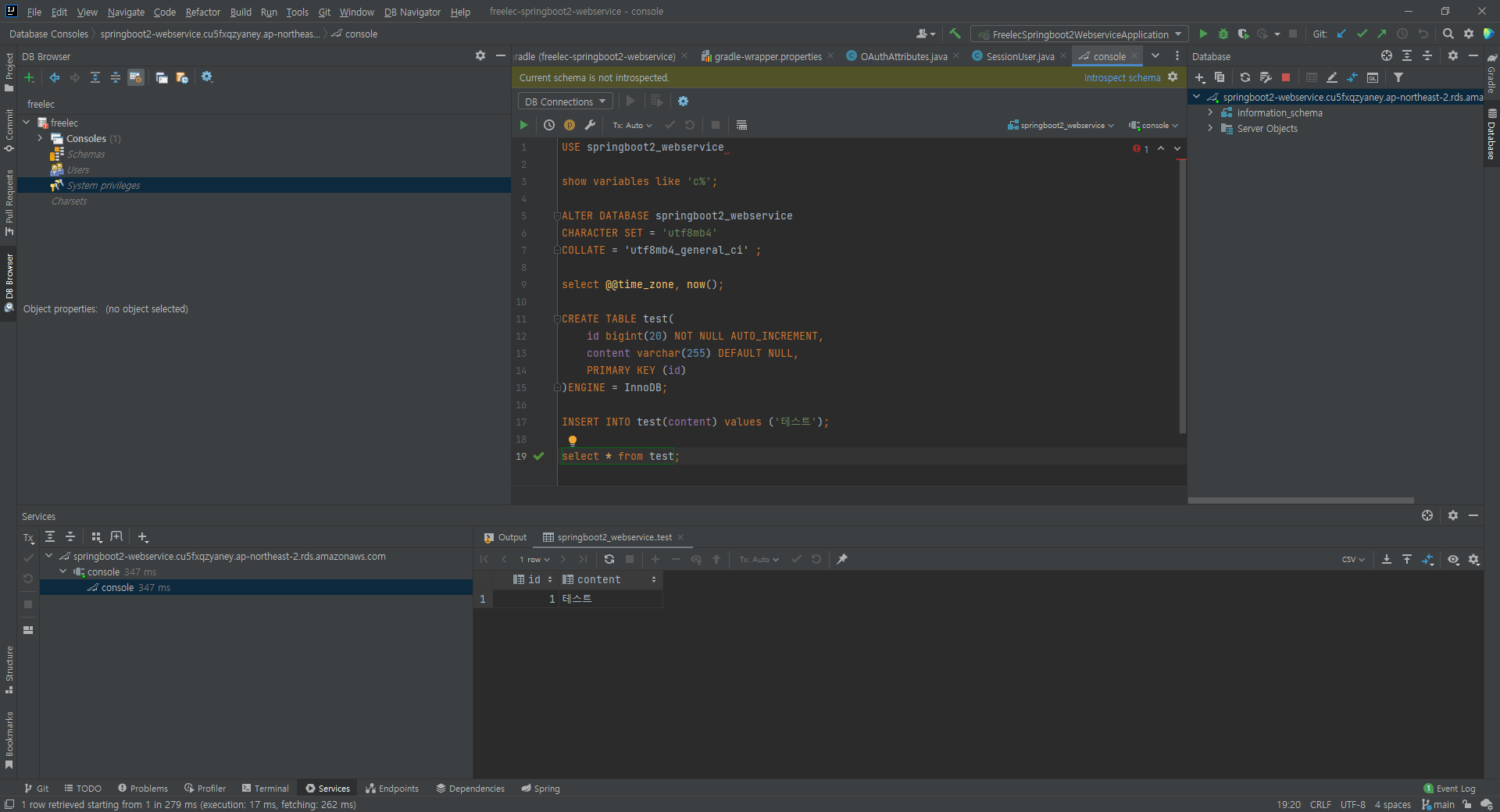
한글까지 잘 들어가는 것을 확인했습니다!
EC2에서 RDS 접근 확인
EC2에 SSH 접근을 확인합니다. 자세한 내용은 해당 링크를 참고바랍니다.
링크 : EC2접속하기
접속되었다면 MySQL 접근 테스트를 위해 MySQL CLI를 설치하겠습니다.
sudo yum install mysql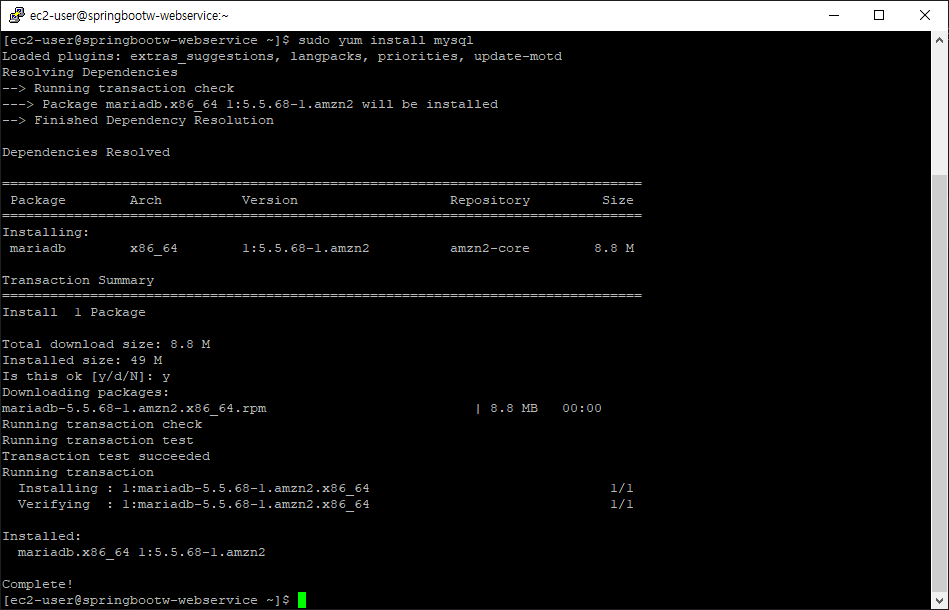
설치가 완료되었다면 로컬에서 접근하듯이 계정,비밀번호, 호스트 주소를 사용해 RDS에 접속합니다.
mysql -u 계정 -p -h Host주소